PyCharm 是由 JetBrains 打造的一款 Python IDE (集成开发环境,Integrated Development Environment),带有一整套可以帮助用户在使用 Python 语言开发时提高其效率的工具,比如调试、语法高亮、Project 管理、代码跳转、智能提示、自动完成、单元测试、版本控制。

一、环境说明:
电脑系统:Windows 10 64位
Python 版本:python 3.12.0
Pycharm 版本:Pycharm Professional 2024.2.4
本文中的Python和pycharm安装包已经准备好了直接戳这里获取

第二、软件安装
(1)访问 Pycharm 官网:https://www.jetbrains.com/pycharm/download ,下载 Pycharm 2024.2.4 版本的安装包。
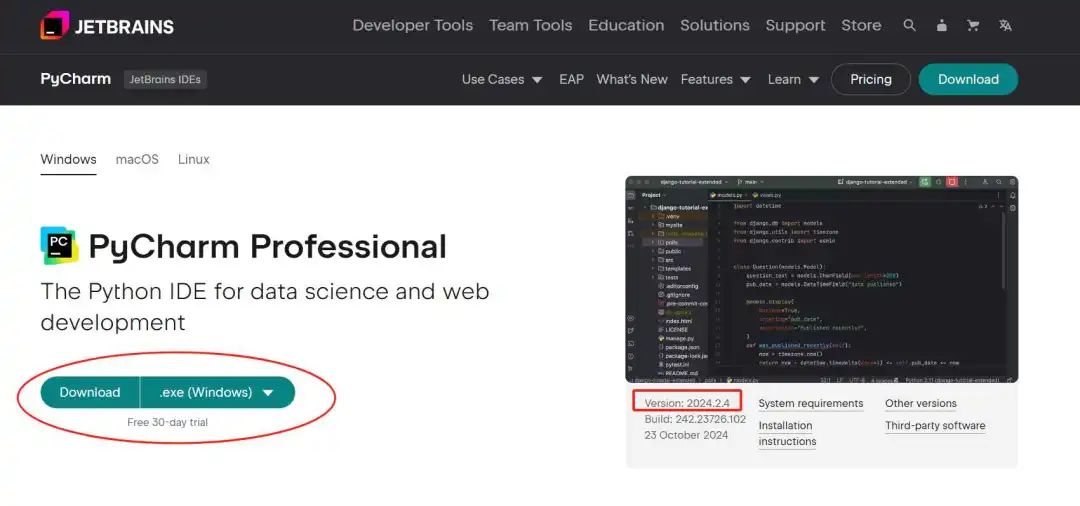
点击“download”下载 Pycharm 2024.2.4 版本安装包,下载完成后,双击 .exe 安装包开始安装 Pycharm :
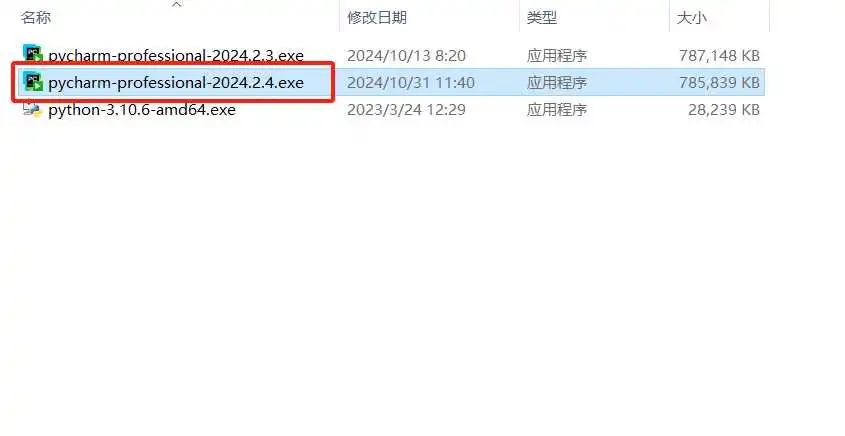
(3)双击 Pycharm 2024.2.4 安装包,点击 下一步 按钮:
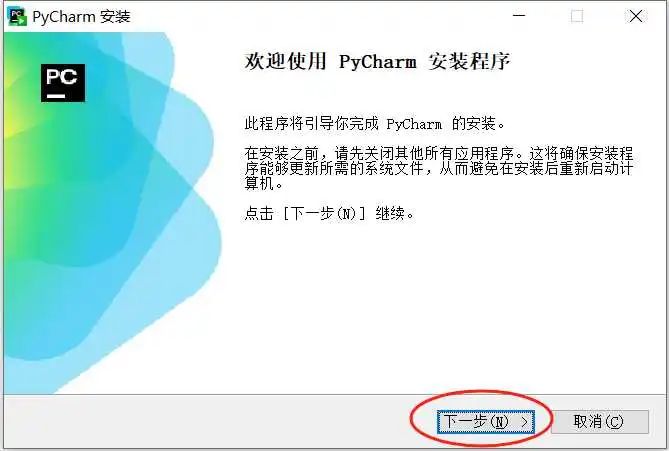
(4)选择自定义安装路径,我这里安装在了 D:\ 盘下,继续点击 下一步 按钮:
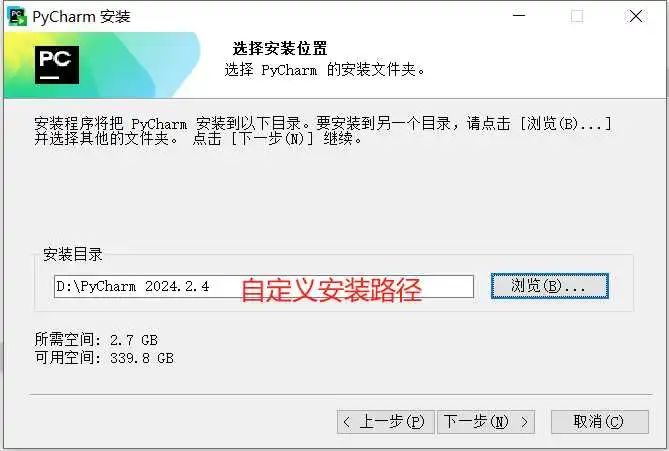
(6)进入到 安装选项 的选择,将下图标注的部分,全部勾选上,点击 下一步 按钮:
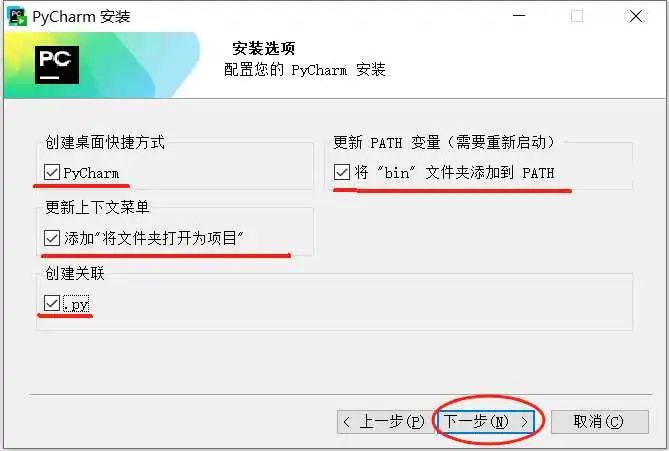
(7)点击 安装 按钮,等待 Pycharm 安装完成:
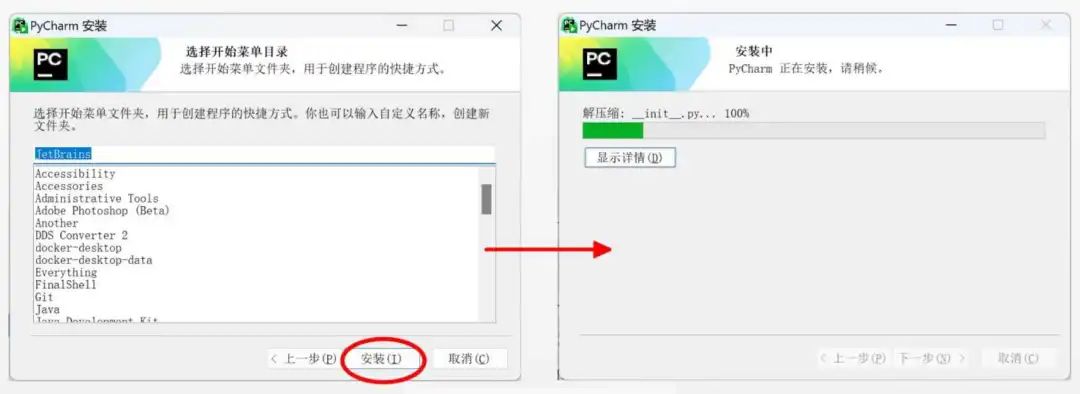
等待 Pycharm 2024.2.4 安装完成
(8)安装成功后,会弹出如下提示框,一个是立即启动,不要勾选它。我们勾选 “否,我会在之后重新启动”,因为需要先集huo成功后再启动 Pycharm :
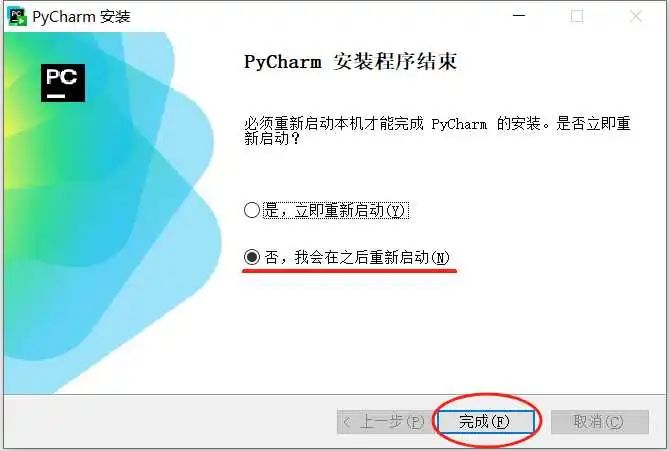
点击 完成 按钮,关闭弹框。
如需Python/pycharm安装包+V获取!!!

(9) 双击桌面快捷方式,启动软件。
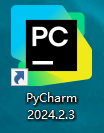
(10) 弹出许可证对话框,选择 “Start Free 30-Day Trail ” 免费试用,免费试用期限是 30 天。
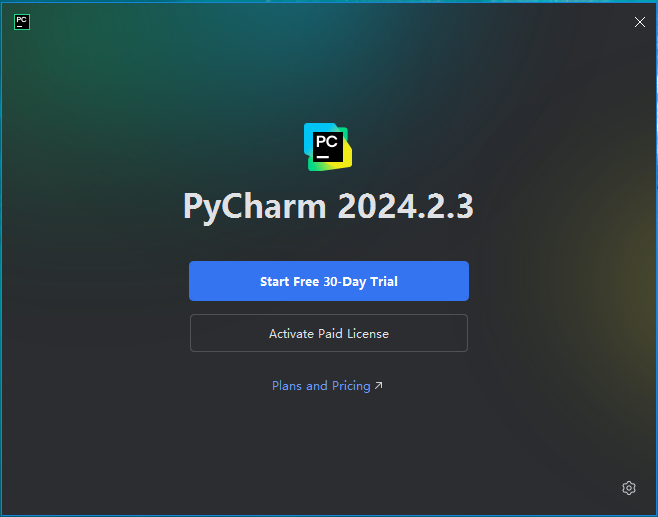
(11)点击激活按钮

(12) 进入 Pycharm 主界面。
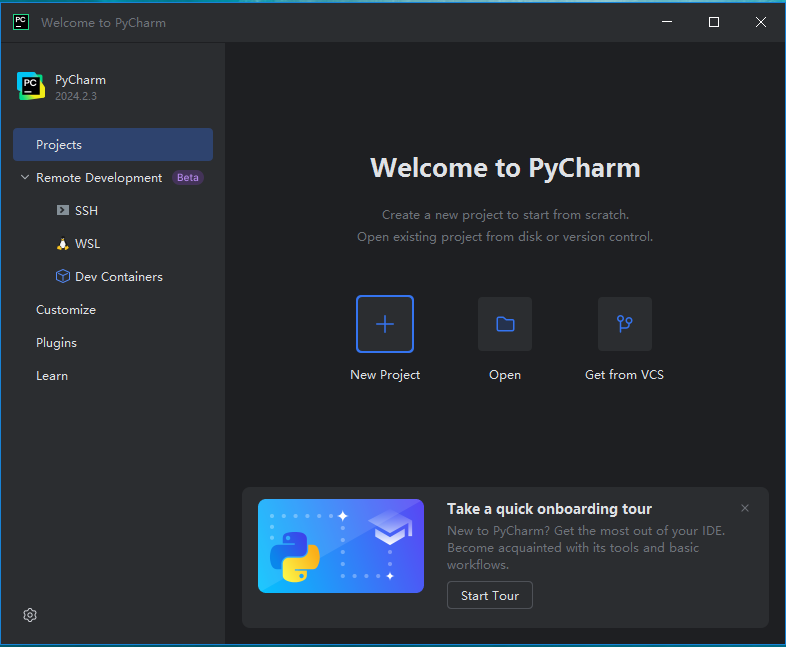
(13) 配置界面语言,在主界面下,进入Customize,在Language and Region 选项卡下Language选择:简体中文,Region 选择:中国大陆China Mainland.

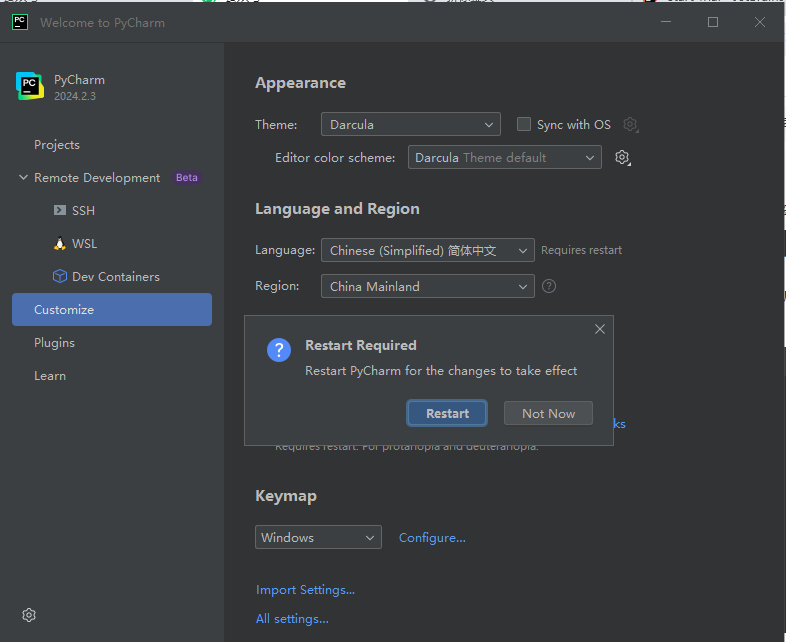
(14) 在弹出的对话框中,点击:Restart,重启主界面,界面已经变成了中文。
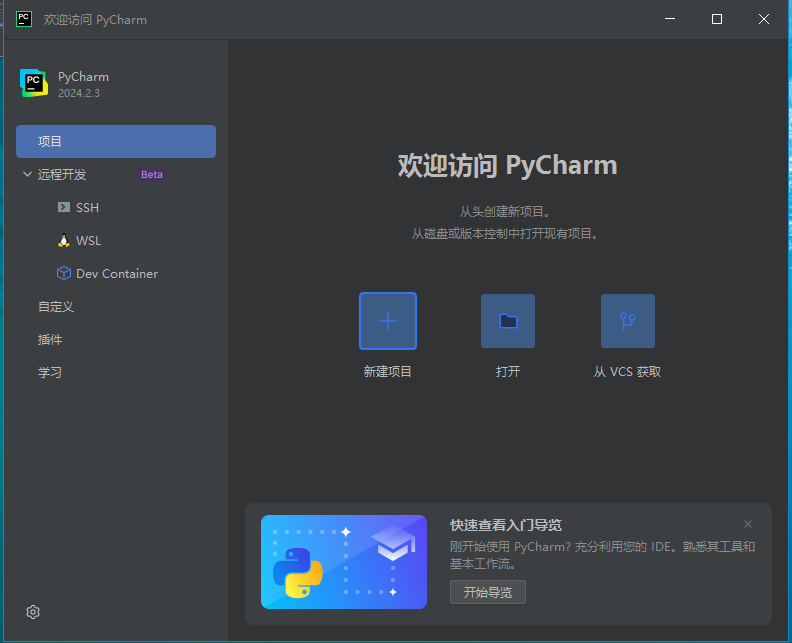
三、配置 Pycharm
1. 配置 Python 解释器
(1) 启动软件,展开 “文件” 下拉菜单,选择其中的 “设置 Settings”,进入设置界面。
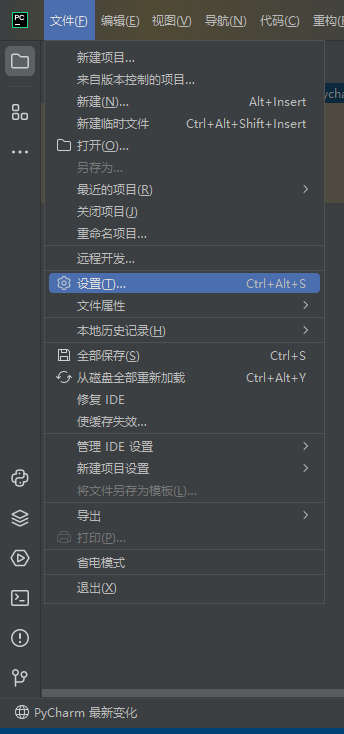
(2) 点击 “项目**:PycharmProject**” 下的 “Python 解****释器” .
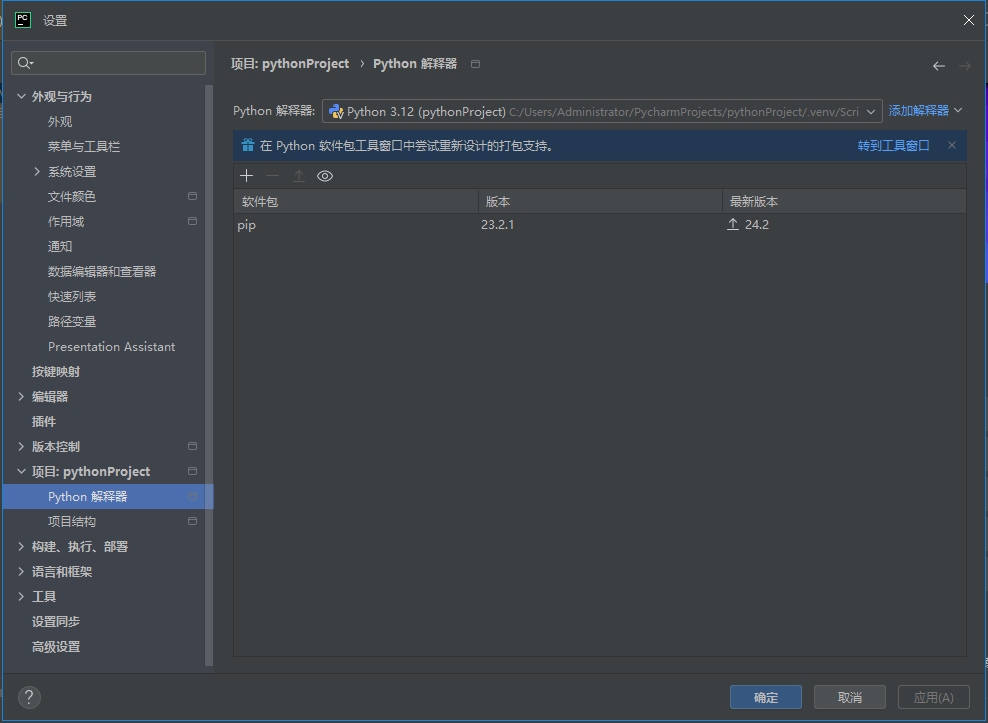
(3) 弹出软件包列表框,点击列表框左上角的 “+” ,添加 Python 第三方库
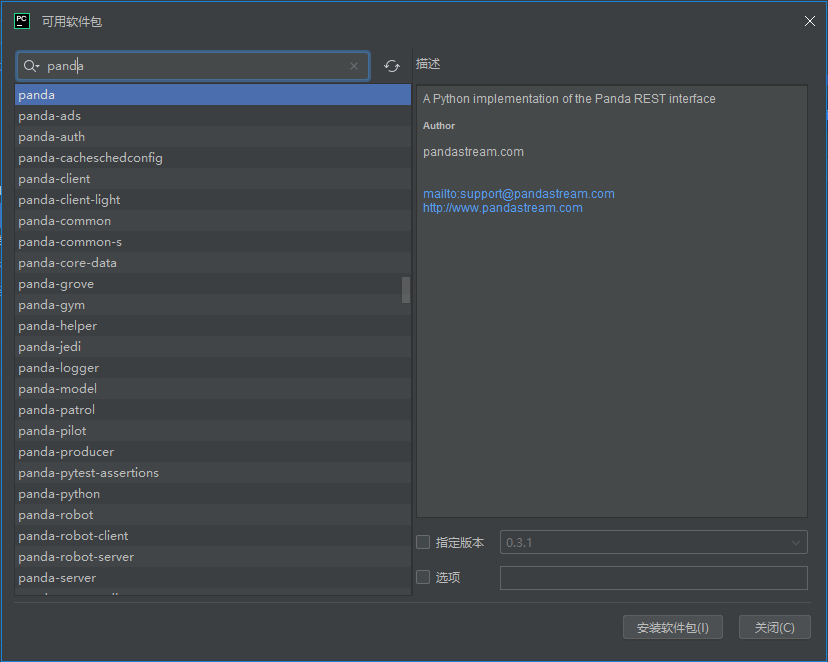
2. 配置第三方库默认下载安装地址
(1) Python 之所以强大,离不开广大第三方库的支持,我们在实际项目开发过程中,会使用到各类第三方库,在主界面下左下方,点击Python软件包中的齿轮图标 ,打开 “Python 软件包仓库对话框”;
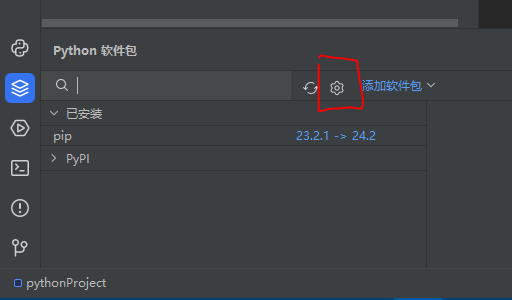
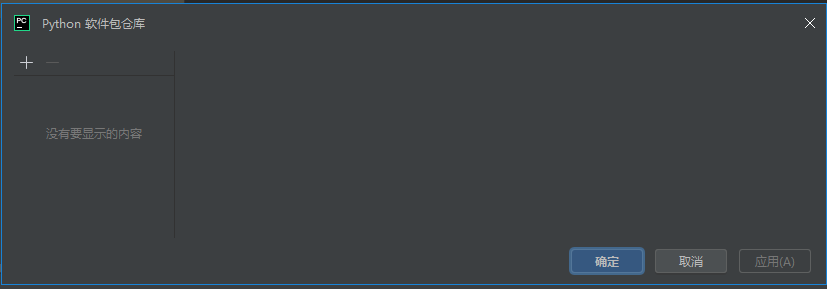
输入清华镜像源地址:**https://pypi.tuna.tsinghua.edu.cn/simple/,**点击确定退出。
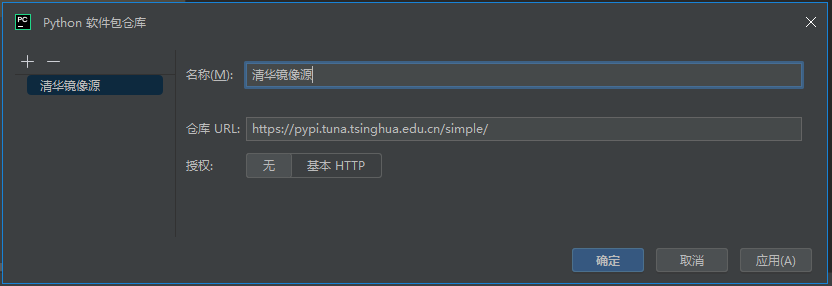
在搜索栏中搜索第三方库,默认下载地址已经变为清华镜像来源,如要安装,点击右侧的“**安装软件包”**即可。

2. 切换主题
(1) 点击 “文件File --> 设置 Settings”;
(2) 进入 Setting 界面后,选择 “Editor > Color Scheme > Python” ,点击 方案 下拉列表,可以看到有 7 种主题可以设置;将主题背景设置为 “Monokai” ,点击 Ok,可以看到背景变为黑色,但是代码字体颜色更鲜亮。
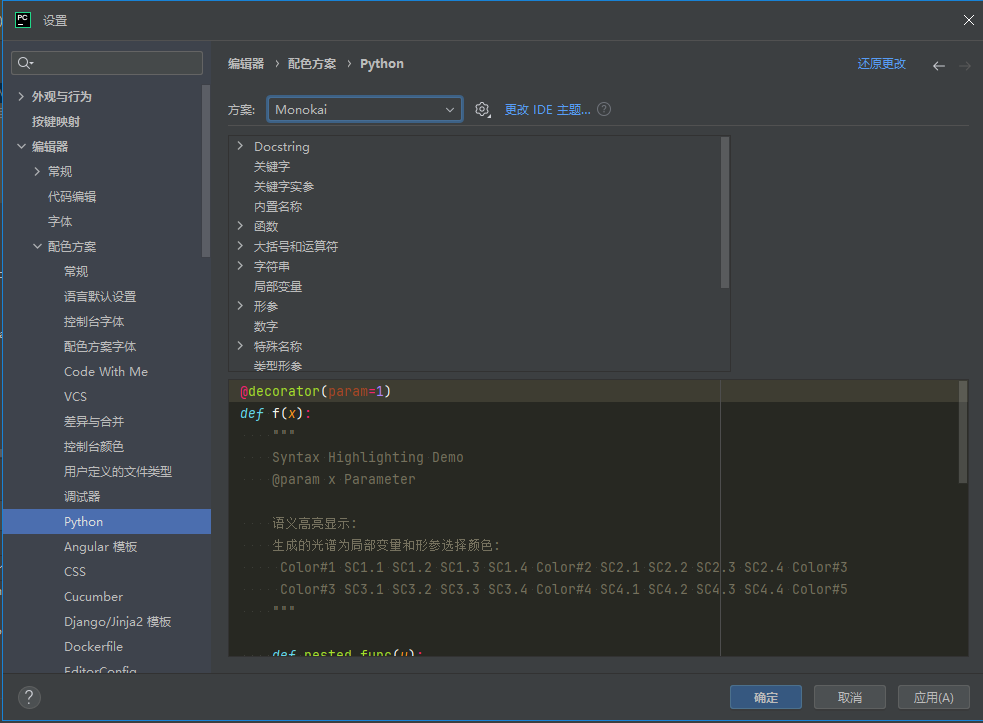
关于Python技术储备
学好 Python 不论是就业还是做副业赚钱都不错,但要学会 Python 还是要有一个学习规划。最后大家分享一份全套的 Python 学习资料,给那些想学习 Python 的小伙伴们一点帮助!

👉Python学习路线汇总👈
Python所有方向的技术点做的整理,形成各个领域的知识点汇总,它的用处就在于,你可以按照上面的知识点去找对应的学习资源,保证自己学得较为全面。

👉Python必备开发工具👈

👉Python学习视频合集👈
观看零基础学习视频,看视频学习是最快捷也是最有效果的方式,跟着视频中老师的思路,从基础到深入,还是很容易入门的。

👉实战案例👈
光学理论是没用的,要学会跟着一起敲,要动手实操,才能将自己的所学运用到实际当中去,这时候可以搞点实战案例来学习。

👉Python副业兼职路线&方法👈
学好 Python 不论是就业还是做副业赚钱都不错,但要学会兼职接单还是要有一个学习规划。




)

运行环境)
)




:FrameLayout遇到的坑)



:适配器模式、装饰器模式)



